Sadar tidak sadar, hidup kita sehari-hari selalu berhubungan dengan komputer PC atau laptop. Bahkan, mungkin dalam satu hari, waktu Anda l...
Sadar tidak sadar, hidup kita sehari-hari selalu berhubungan dengan komputer PC atau laptop. Bahkan, mungkin dalam satu hari, waktu Anda lebih banyak tersita di depan komputer, apalagi bagi yang sudah bekerja.
Menggunakan cara pintas pada keyboard sangat meningkatkan produktivitas Anda, mengurangi regangan berulang, dan membantu Anda tetap fokus.
Misalnya, menyalin teks dengan keyboard dan menekan Ctrl + C jauh lebih praktis ketimbang mengambil tangan Anda dari keyboard, menggerakkan teks menggunakan mouse, mengklik Copy dari file menu, dan kemudian meletakkan tangan Anda kembali di tempat pada keyboard. Jika dilakukan secara berulang, tentu ini akan menyita waktu.
Mungkin sebagian besar dari Anda telah mengetahui apa yang menjadi cara pintas keyboard, dan sudah menerapkannya sehari-hari. Bagi yang belum tahu, dilansir Computer Hope, 16 Februari 2013, berikut cara pintas yang harus Anda ketahui dan selalu diingat kala berhubungan dengan komputer, khususnya Windows.
Ctrl + C atau Ctrl + Insert
Menyalin teks yang diblok (highlight) atau item yang dipilih.
Ctrl + V atau Shift + Insert
Meletakkan teks atau objek yang disalin, atau di clipboard (kumpulan salinan).
Ctrl + Z dan Ctrl + Y
Mengembalikan perubahan, atau dikenal dengan istilah Undo. Misalnya, jika Anda salah memotong teks. Dengan menekan tombol pintas ini, teks yang terpotong akan kembali seperti sedia kala. Ini juga bisa ditekan beberapa kali untuk membatalkan perubahan sebelumnya. Menekan Ctrl + Y akan mengulang undo.
Ctrl + F
Untuk mencari sesuatu di dalam program atau teks. Ini juga berlaku di browser Internet Anda ketika mencari teks pada halaman website.
Alt + Tab atau Alt + Esc
Cara pintas untuk beralih ke program yang lain. Misalnya, Anda ingin cepat kembali ke browser Firefox, sementara Anda sedang membuka Adobe Photoshop. Anda bisa tetap menahan tombol Tab untuk melihat-lihat program apa yang sedang berjalan di komputer Anda sekarang.
Ctrl + Panah kiri atau kanan
Menekan tombol Ctrl sambil menekan panah kiri atau kanan akan memindahkan kursor dari satu kata ke kata lain. Ini untuk mempersingkat pemindahan cursor dari satu karakter ke karakter lain. Jika Anda ingin memblok satu kata, atau dua kata sekaligus, Anda bisa menekan Ctrl + Shift lalu panah kiri atau kanan.
Ctrl + S
Ketika bekerja pada sebuah dokumen atau file lainnya di hampir setiap program menekan Ctrl + S berfungsi untuk menyimpan file tersebut. Ini tombol pintas yang harus sering digunakan kapan saja Anda bekerja, apalagi jika ingin meninggalkan suatu pekerjaan yang penting.
Ctrl + Home atau Ctrl + End
Pindahkan kursor ke bagian paling awal atau paling akhir dokumen.
Ctrl + P
Untuk mencetak (print) halaman yang sedang dilihat. Misalnya, dokumen di Microsoft Word atau halaman web di browser Internet Anda.
Page Up, Space bar, dan Page Down
Menekan baik atas halaman atau halaman bawah tombol akan memindahkan Anda dari satu halaman ke halaman selanjutnya, tergantung arah yang dipilih.
Saat browsing Internet menekan Space Bar juga dapat memindahkan Anda ke satu halaman bawah dengan singkat. Jika ingin sebaliknya, Anda bisa menekan Shift dan Space bar, maka Anda akan dibawa ke satu halaman atas.
Menggunakan cara pintas pada keyboard sangat meningkatkan produktivitas Anda, mengurangi regangan berulang, dan membantu Anda tetap fokus.
Misalnya, menyalin teks dengan keyboard dan menekan Ctrl + C jauh lebih praktis ketimbang mengambil tangan Anda dari keyboard, menggerakkan teks menggunakan mouse, mengklik Copy dari file menu, dan kemudian meletakkan tangan Anda kembali di tempat pada keyboard. Jika dilakukan secara berulang, tentu ini akan menyita waktu.
Mungkin sebagian besar dari Anda telah mengetahui apa yang menjadi cara pintas keyboard, dan sudah menerapkannya sehari-hari. Bagi yang belum tahu, dilansir Computer Hope, 16 Februari 2013, berikut cara pintas yang harus Anda ketahui dan selalu diingat kala berhubungan dengan komputer, khususnya Windows.
Ctrl + C atau Ctrl + Insert
Menyalin teks yang diblok (highlight) atau item yang dipilih.
Ctrl + V atau Shift + Insert
Meletakkan teks atau objek yang disalin, atau di clipboard (kumpulan salinan).
Ctrl + Z dan Ctrl + Y
Mengembalikan perubahan, atau dikenal dengan istilah Undo. Misalnya, jika Anda salah memotong teks. Dengan menekan tombol pintas ini, teks yang terpotong akan kembali seperti sedia kala. Ini juga bisa ditekan beberapa kali untuk membatalkan perubahan sebelumnya. Menekan Ctrl + Y akan mengulang undo.
Ctrl + F
Untuk mencari sesuatu di dalam program atau teks. Ini juga berlaku di browser Internet Anda ketika mencari teks pada halaman website.
Alt + Tab atau Alt + Esc
Cara pintas untuk beralih ke program yang lain. Misalnya, Anda ingin cepat kembali ke browser Firefox, sementara Anda sedang membuka Adobe Photoshop. Anda bisa tetap menahan tombol Tab untuk melihat-lihat program apa yang sedang berjalan di komputer Anda sekarang.
Ctrl + Panah kiri atau kanan
Menekan tombol Ctrl sambil menekan panah kiri atau kanan akan memindahkan kursor dari satu kata ke kata lain. Ini untuk mempersingkat pemindahan cursor dari satu karakter ke karakter lain. Jika Anda ingin memblok satu kata, atau dua kata sekaligus, Anda bisa menekan Ctrl + Shift lalu panah kiri atau kanan.
Ctrl + S
Ketika bekerja pada sebuah dokumen atau file lainnya di hampir setiap program menekan Ctrl + S berfungsi untuk menyimpan file tersebut. Ini tombol pintas yang harus sering digunakan kapan saja Anda bekerja, apalagi jika ingin meninggalkan suatu pekerjaan yang penting.
Ctrl + Home atau Ctrl + End
Pindahkan kursor ke bagian paling awal atau paling akhir dokumen.
Ctrl + P
Untuk mencetak (print) halaman yang sedang dilihat. Misalnya, dokumen di Microsoft Word atau halaman web di browser Internet Anda.
Page Up, Space bar, dan Page Down
Menekan baik atas halaman atau halaman bawah tombol akan memindahkan Anda dari satu halaman ke halaman selanjutnya, tergantung arah yang dipilih.
Saat browsing Internet menekan Space Bar juga dapat memindahkan Anda ke satu halaman bawah dengan singkat. Jika ingin sebaliknya, Anda bisa menekan Shift dan Space bar, maka Anda akan dibawa ke satu halaman atas.

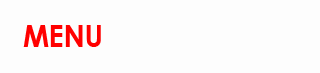











COMMENTS